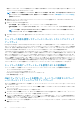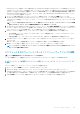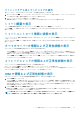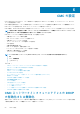Users Guide
動的にフィルタします。このような自動的なフィルタ動作の一番の理由は、カテゴリに対して指定できるのが 1 個のファームウ
ェアイメージファイルのみであるということです。
メモ: 拡張ストレージ機能がインストールされ、有効になっている場合は、単一 DUP、または組み合わされた DUP のいず
れもアップデートサイズ制限を無視できます。拡張ストレージの有効化については、「CMC 拡張ストレージカードの設定」
を参照してください。
5. 選択されたコンポーネントまたはデバイスのファームウェアイメージファイルを指定します。これは Microsoft Windows Dell
Update Package(DUP)ファイルです。
6. 次のオプションのいずれかを選択します。
• 今すぐ再起動 — 直ちに再起動します。ファームウェアアップデートは即時に適用されます
• 次回の再起動時 — サーバーを後ほど手動で再起動します。ファームウェアのアップデートは、次回の再起動時に適用されま
す。
メモ: この手順は、Lifecycle Controller および 32 ビット診断のファームウェアアップデートでは無効となります。こ
れらのデバイスでは、サーバーの再起動は必要ありません。
7. アップデート をクリックします。選択されたコンポーネントまたはデバイスのファームウェアバージョンがアップデートされ
ます。
ネットワーク共有を使用したサーバーコンポーネントのシングルクリック
アップデート
Dell Repository Manager と Dell PowerEdge FX2/FX2s のモジュラー型シャーシ統合を使用したネットワーク共有からのサーバーまた
はサーバーコンポーネントのアップデートでは、カスタマイズされたバンドルファームウェアの使用によってアップデートが簡素化
されるため、迅速かつ容易な導入が可能になります。ネットワーク共有からのアップデートは、NFS または CIFS のいずれかから、
単一のカタログを使用して第 12 世代サーバーコンポーネントのすべてを同時にアップデートする柔軟性を実現します。
この方法は、Dell Repository Manager、および CMC Web インターフェースを使用してエクスポートしたシャーシインベントリファイ
ルで、ユーザーが所有する接続済みシステムに対して、迅速かつ容易なカスタムリポジトリの構築法を提供します。DRM では、特
定のシステム設定向けのアップデートパッケージのみを含む、完全にカスタマイズされたリポジトリを作成することができ、古く
なったデバイス限定のアップデートを含むリポジトリ、またはすべてのデバイスに対するアップデートを含む 1 つのベースラインリ
ポジトリを構築することもできます。また、必要なアップデートモードに基づいて、Linux または Windows 向けのアップデートバン
ドルを作成することも可能です。DRM では、リポジトリを CIFS または NFS 共有に保存することができ、CMC ウェブインタフェ
ースでは、その共有のための資格情報と場所の詳細を設定することができます。その後、CMC ウェブインタフェースを使用するこ
とにより、単一のサーバーまたは複数のサーバーに対してサーバーコンポーネントのアップデートを実行することができます。
ネットワーク共有アップデートモードを使用するための前提条件
ネットワーク共有モードを使用したサーバーコンポーネントファームウェアのアップデートには、次の前提条件が必要です。
• サーバーに iDRAC Enterprise ライセンスがある。
• サーバー上で Lifecycle Controller が有効になっている。
• Dell Repository Manager 1.8 以降がシステムにインストールされている。
• CMC 管理者権限を持っている。
CMC ウェブインタフェースを使用した、ネットワーク共有からのサーバ
ーコンポーネントファームウェアのアップグレード
ネットワーク共有からアップデート モードを使用して、サーバーコンポーネントファームウェアのバージョンをアップグレードする
には、次のようにします。
1. CMC ウェブインタフェースのシステムツリーで、サーバー概要 に移動し、アップデート > サーバーコンポーネントのアップデー
ト とクリックします。
サーバーコンポーネントのアップデート ページが表示されます。
2. アップデートタイプの選択 セクションで、ネットワーク共有からアップデート を選択します。詳細については、「サーバーコン
ポーネントファームウェアのアップデートタイプの選択」を参照してください。
3. ネットワーク共有が接続されていない場合は、シャーシのネットワーク共有を設定します。ネットワーク共有の詳細を設定また
は編集するには、ネットワーク共有プロパティテーブルで 編集 をクリックします。詳細については、「CMC ウェブインタフェー
スを使用したネットワーク共有の設定」を参照してください。
4. コンポーネントとファームウェア詳細を含むシャーシインベントリファイルをエクスポートするには、インベントリレポートの
保存 をクリックします。
52 ファームウェアのアップデート